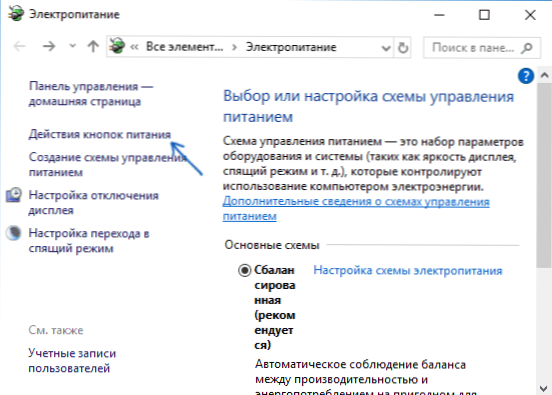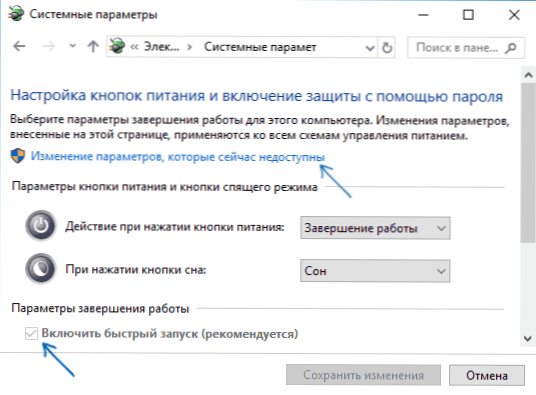W niniejszym podręczniku opisano szczegółowo, jak naprawić błąd UNEXPECTED STORE EXCEPTION na niebieskim ekranie (BSoD) w systemie Windows 10, który czasami spotykają się użytkownicy komputerów i laptopów.
W niniejszym podręczniku opisano szczegółowo, jak naprawić błąd UNEXPECTED STORE EXCEPTION na niebieskim ekranie (BSoD) w systemie Windows 10, który czasami spotykają się użytkownicy komputerów i laptopów.
Błąd manifestuje się na różne sposoby: czasami pojawia się przy każdym rozruchu, czasem - po wyłączeniu i włączeniu, a po ponownym uruchomieniu znika. Możliwe są inne opcje wystąpienia błędów.
Napraw UNEXPECTED STORE EXCEPTION na niebieskim ekranie, jeśli błąd zniknie przy ponownym uruchomieniu komputera
Jeśli włączasz komputer lub laptopa jakiś czas po poprzednim zamknięciu, zobaczysz niebieski ekran UNEXPECTED_STORE_EXCEPTION, ale po ponownym uruchomieniu (wyłączeniu zasilania przez długi czas, a następnie włączeniu) znika, a system Windows 10 działa normalnie, prawdopodobnie będziesz "Szybki start".

Aby wyłączyć szybki start, wykonaj następujące proste czynności.
- Naciśnij klawisze Win + R na klawiaturze, wpisz powercfg.cpl i naciśnij Enter.
- W oknie, które zostanie otwarte, po lewej stronie wybierz "Akcje przycisku zasilania".
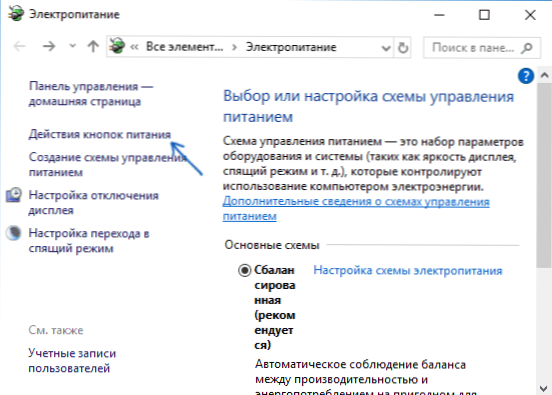
- Kliknij "Zmień opcje, które są obecnie niedostępne".
- Wyłącz opcję "Włącz szybki start".
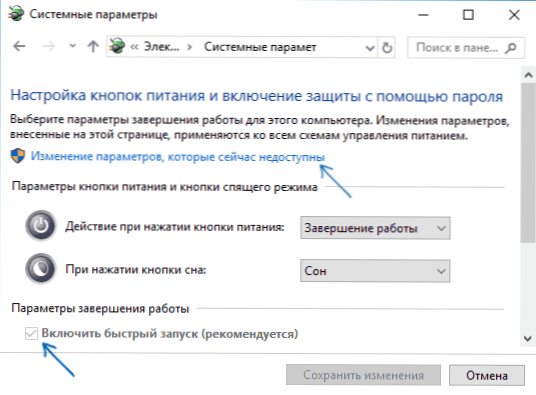
- Zastosuj ustawienia i uruchom ponownie komputer.
Z dużym prawdopodobieństwem, jeśli błąd przejdzie w opisany powyżej sposób, po ponownym uruchomieniu komputera, nie będziesz go już napotykał. Dowiedz się więcej o Quick Start: Quick Start Windows 10.
Inne przyczyny błędu UNEXPECTED STORE EXCEPTION
Przed rozpoczęciem korzystania z następujących metod, aby naprawić błąd i jeśli zaczęło się pojawiać w ostatnim czasie, a wcześniej wszystko działało poprawnie, sprawdź, czy komputer może mieć punkty przywracania, aby szybko przywrócić system Windows 10 do stanu roboczego, zobacz Punkty przywróć Windows 10.
Wśród innych typowych przyczyn, które powodują błąd UNEXPECTED STORE EXCEPTION w systemie Windows 10, wyróżnione są następujące.
Niepoprawna praca antywirusowa
Jeśli niedawno zainstalowałeś program antywirusowy lub zaktualizowałeś go (lub sam system Windows 10 został zaktualizowany), spróbuj usunąć program antywirusowy, jeśli możliwe jest uruchomienie komputera. Jest to widoczne na przykład w przypadku McAfee i Avast.
Sterowniki kart graficznych
O dziwo, nieoryginalne lub niezainstalowane sterowniki kart wideo mogą powodować ten sam błąd. Spróbuj je zaktualizować.
Jednocześnie aktualizacja nie oznacza kliknięcia "Aktualizuj sterowniki" w menedżerze urządzeń (nie jest to aktualizacja, ale sprawdza nowe sterowniki w Microsoft i na komputerze), ale oznacza pobranie ich z oficjalnej strony AMD / NVIDIA / Intel i ręczne zainstalowanie.
Problemy z plikami systemowymi lub dyskiem twardym
Jeśli występują problemy z dyskiem twardym komputera lub pliki systemowe systemu Windows 10 są uszkodzone, może również zostać wyświetlony komunikat o błędzie UNEXPECTED_STORE_EXCEPTION.

Wypróbuj: uruchom sprawdzanie dysku twardego pod kątem błędów, sprawdź integralność plików systemowych systemu Windows 10.
Dodatkowe informacje, które mogą pomóc w naprawieniu błędu.
Na koniec kilka dodatkowych informacji, które mogą być przydatne w kontekście omawianego błędu. Te opcje są rzadkie, ale możliwe:
- Jeśli niebieski ekran UNEXPECTED_STORE_EXCEPTION pojawia się ściśle według harmonogramu (po pewnym czasie lub dokładnie o określonej godzinie), sprawdź harmonogram zadań - co jest uruchomione w tym momencie na komputerze i wyłącz to zadanie.
- Jeśli błąd pojawia się tylko po uśpieniu lub hibernacji, spróbuj albo wyłączyć wszystkie opcje uśpienia, albo ręcznie zainstalować sterowniki do zarządzania energią i mikroukładem na stronie internetowej producenta laptopa lub płyty głównej (na PC).
- Jeśli błąd pojawił się po pewnych manipulacjach z trybem dysku twardego (AHCI / IDE) i innymi parametrami BIOS,wyczyść rejestr, ręcznie edytuj rejestr, spróbuj przywrócić ustawienia systemu BIOS i przywróć rejestr systemu Windows 10 z kopii zapasowej.
- Sterowniki kart graficznych są częstą przyczyną błędów, ale nie jedyną. Jeśli w menedżerze urządzeń znajdują się nieznane urządzenia lub urządzenia z błędami, zainstaluj również sterowniki dla nich.
- Jeśli wystąpi błąd po zmianie menu rozruchu lub zainstalowaniu drugiego systemu operacyjnego na komputerze, spróbuj odtworzyć bootloader OS, zobacz Naprawianie bootloadera systemu Windows 10.
Mam nadzieję, że jedna z metod pomoże ci rozwiązać problem. Jeśli nie, w skrajnych przypadkach możesz spróbować zresetować system Windows 10 (pod warunkiem, że problem nie jest spowodowany przez wadliwy dysk twardy lub inny sprzęt).